| mb WorkSuite 2025 | ViCADo - Hilfe |  |
| . | |
In ViCADo können AutoCAD 2D Dateien und AutoCAD 3D Dateien (Zusatzmodul ViCADo.3d-dxf/dwg) im DWG- und DXF-Format importiert werden.
Beim Import gibt es folgende Modalitäten:
· Den AutoCAD 3D-Objekten können, entsprechend ihrer Layer-Farbe, unterschiedliche ViCADo-Materialien zugeordnet werden.
· Für die einzelnen Layer der AutoCAD-Datei erzeugt ViCADo eigene Niveaufolien.
· Die Geometrien der AutoCAD-Datei werden als „Allgemeine Bauteile“ generiert.
· Vorhandene 2D-Elemente werden gemeinsam mit den 3D-Objekten importiert.
Sie erreichen den Import über das Systemmenü, Rubrik „Importieren“, Gruppe „2D Dateien importieren“, Schaltfläche „AutoCAD© 2D Dateien – bis Version 2023 (*.dwg,*.dxf)“ bzw. Gruppe „3D Dateien importieren“, Schaltfläche „AutoCAD© 3D Dateien – bis Version 2023 (*.dwg,*.dxf)“.
Der Import gliedert sich in folgende Dialoge:
DWG / DXF – Import: Datenanalyse
DWG / DXF – Import: Koordinatenreferenzsystem (Nur bei Import AutoCAD© 2D/3D Datei mit Weltkoordinaten)
DWG / DXF – Import (2D-Elemente): Farben – Konfiguration
DWG / DXF – Import (2D-Elemente): Linientypen – Konfiguration
DWG / DXF – Import (2D-Elemente): Schraffuren – Konfiguration
DWG / DXF – Import (2D-Elemente): Schriftarten – Konfiguration
DWG / DXF – Import: Sicht – Konfiguration (Nur bei Import AutoCAD© 2D Datei)
DWG / DXF – Import (3D-Elemente): Material – Konfiguration (Nur bei Import AutoCAD© 3D Datei)
DWG / DXF – Import (3D-Elemente): Niveaufolien – Konfiguration (Nur bei Import AutoCAD© 3D Datei)
Wählen Sie zunächst die gewünschte Import-Datei aus (1. Schaltfläche „Wählen…“). Sie können außerdem eine Konfigurations-Datei für den Import wählen (2. Schaltfläche „Wählen…“).
Über Checkboxen gibt es weitere Optionen:
· Linien mit gleichen Attributen können gruppiert werden, wenn sie in einem Layer liegen.
· Maßketten können importiert werden.
Hinweis: Maßketten, die in ViCADo Maßkettenobjekte umgewandelt werden, erhalten ihre Maßpunkte als „freie Punkte“.
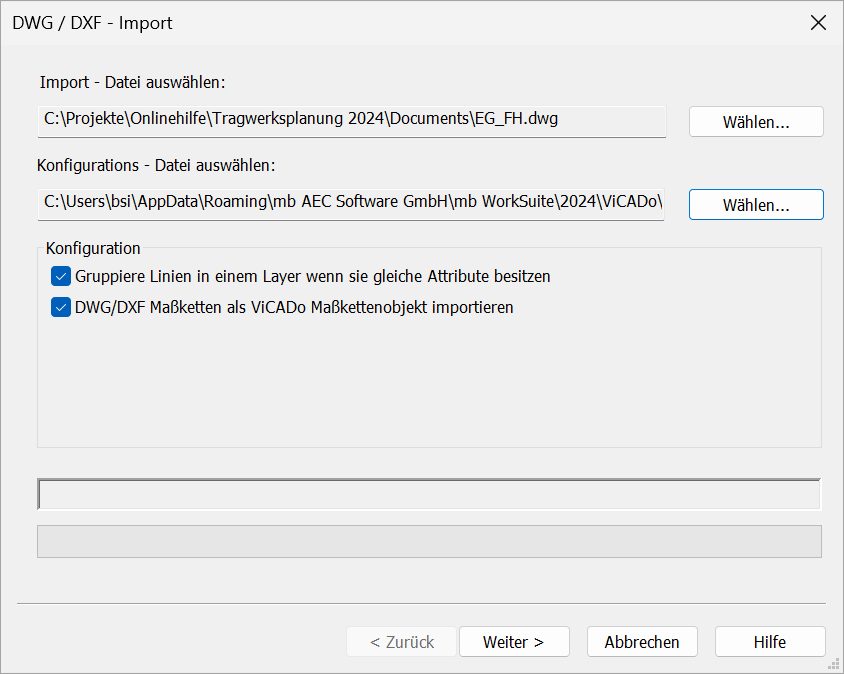
Die Layer der DWG / DXF-Datei werden aufgelistet (Bereich „Layer“) und können durch Checkboxen für den Import an- oder abgewählt werden. Die Auswahl lässt sich in der „Vorschau“ prüfen.
Über einen „Skalierungsfaktor“ kann eine Vergrößerung bzw. Verkleinerung der Abmessungen (X-, Y-, Z-Richtung) erreicht werden.
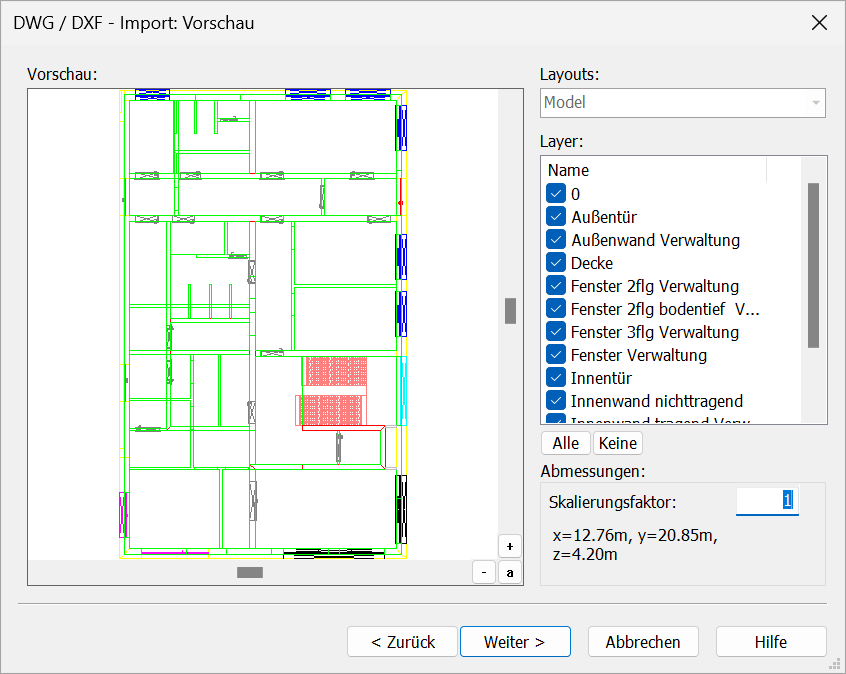
Die Daten werden für den Import eingelesen. Bestätigen Sie den Dialog mit „Weiter >“.
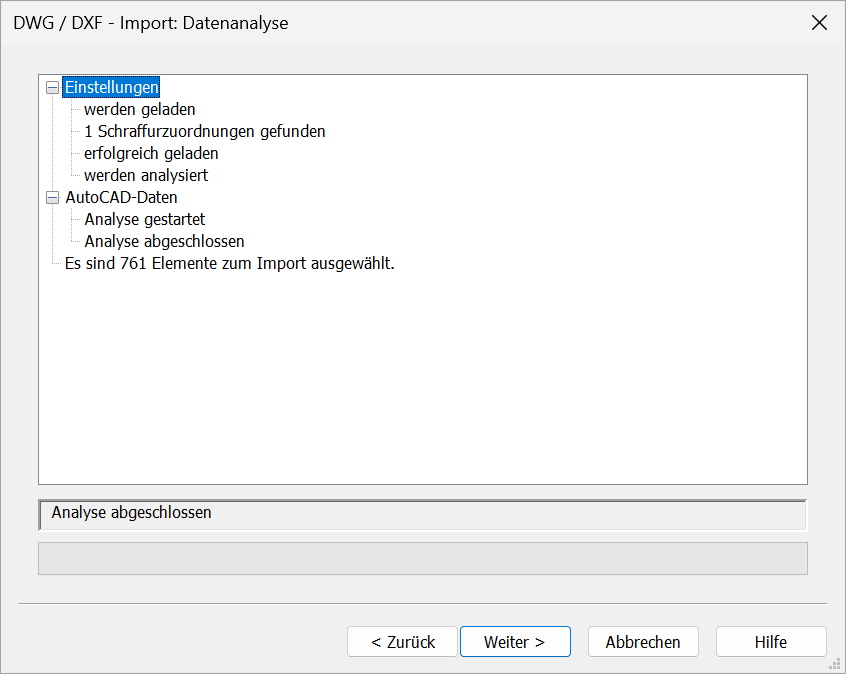
Bei einem DWG/DXF-Import, welches Weltkoordinaten beinhaltet, wird im nächsten Dialog das geltende Koordinatenreferenzsystem ausgewählt. Enthält die DWG/DXF-Datei keine Weltkoordinaten, entfällt dieser Schritt.
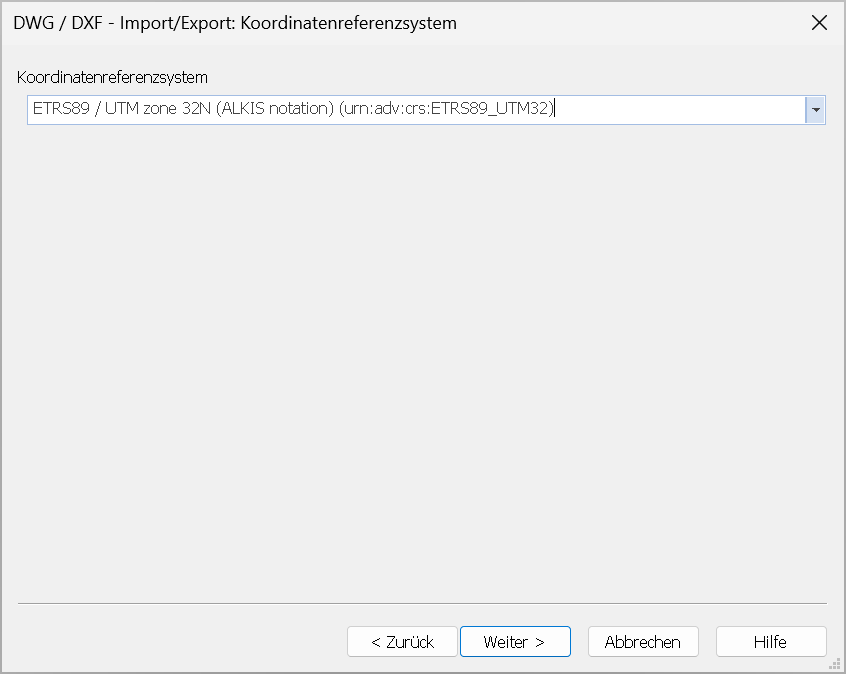
In diesem Dialog können Sie über eine Auswahl (Klick mit linker Maustaste auf „ViCADo-Stift“) den Stift in ViCADo (Stiftdicke, Stiftfarbe) festlegen, der den 2D-Elementen der DWG/DXF-Datei entsprechen soll.
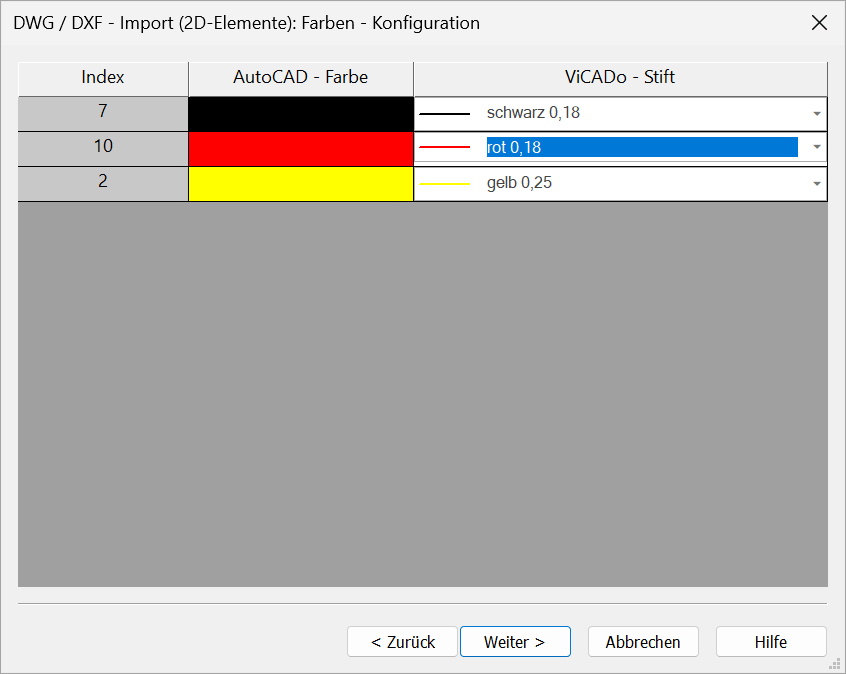
In diesem Dialog können Sie über eine Auswahl (Klick mit linker Maustaste auf „ViCADo-Typ“) den Linientyp in ViCADo festlegen, der den 2D-Elementen der DWG / DXF-Datei entsprechen soll.
Über die Spalte „Läng.-Verh.“ wird das Verhältnis zwischen der Musterlänge in der DWG / DXF-Datei und der Symbollänge in ViCADo gesteuert. Der Standardwert ist „1“.
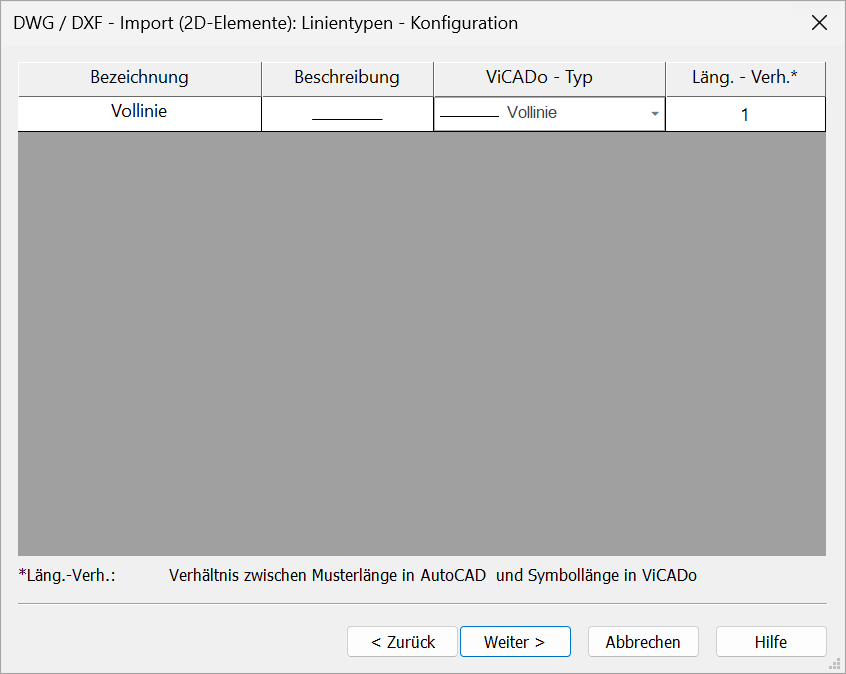
In diesem Dialog können Sie die Schraffur (Farbe, Fülleffekt – Klick mit linker Maustaste auf „ViCADo-Schraffur“) in ViCADo festlegen, die der Schraffur der DWG / DXF-Datei entsprechen soll.
Hinweis: Beim DWG / DXF-Import erkennt ViCADo Schraffuren, kann diese aber nicht 1:1 übernehmen. Legen Sie deshalb hier die ViCADo-Schraffur für die 2D-Elemente fest. Beinhaltet die DWG / DXF-Datei Füllflächen, schlägt ViCADo eine Übernahme 1:1 vor.
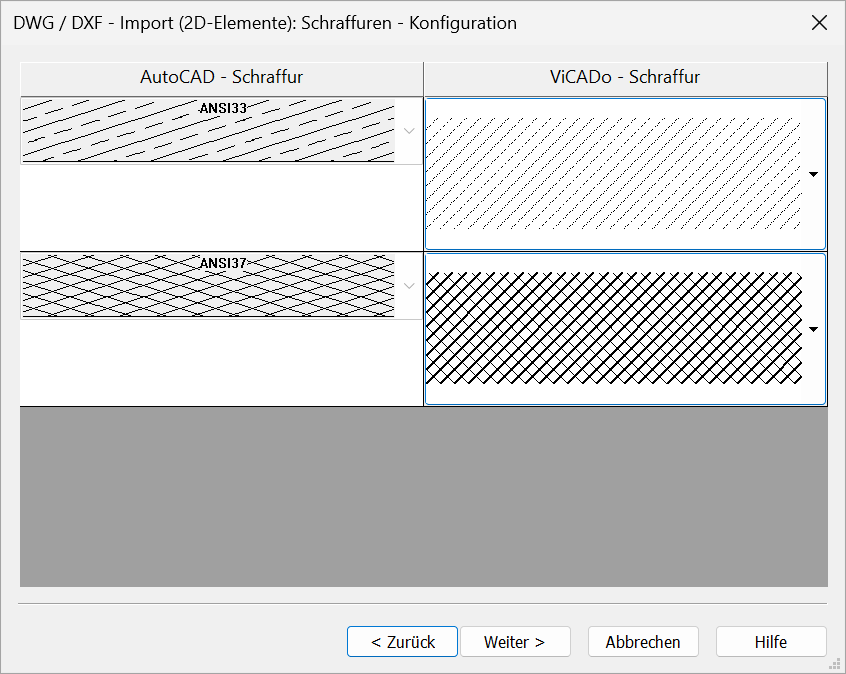
In diesem Dialog können Sie über eine Auswahl (Klick mit linker Maustaste auf „ViCADo-Font“) die Schriftart in ViCADo festlegen, die der Schriftart der DWG / DXF-Datei entsprechen soll.
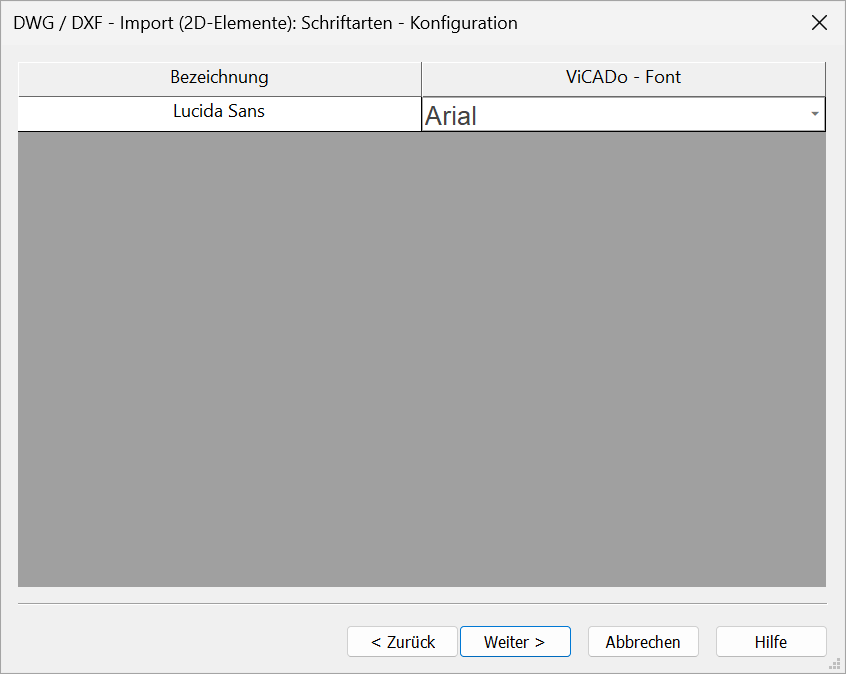
In diesem Dialog können Sie die Übernahme der Layer der DWG / DXF-Datei definieren. Es stehen 3 Varianten zur Verfügung:
· Zeichnungselemente
pro Layer in eine Sicht einfügen
Die einzelnen Layer werden jeweils in eine Grafiksicht in ViCADo eingefügt.
ViCADo übernimmt zunächst die Layer-Bezeichnung als Sichtname. Ist ein
abweichender Name gewünscht, kann dieser in der rechten Spalte eingegeben
werden. Zugleich wird beim Importvorgang eine Gesamtsicht erstellt, in
der die neu generierten Sichten über die Kategorien (Fenster „Eigenschaften“,
Kapitel „Kategorien“) sichtbar (unsichtbar) geschaltet werden können.
· Gesamtzeichnung
in aktive Sicht einfügen
Alle Layer werden in die aktive Sicht eingefügt.
· Gesamtzeichnung
in neue Sicht einfügen
Beim Import wird eine neue Sicht erzeugt, in die alle Layer eingefügt werden.
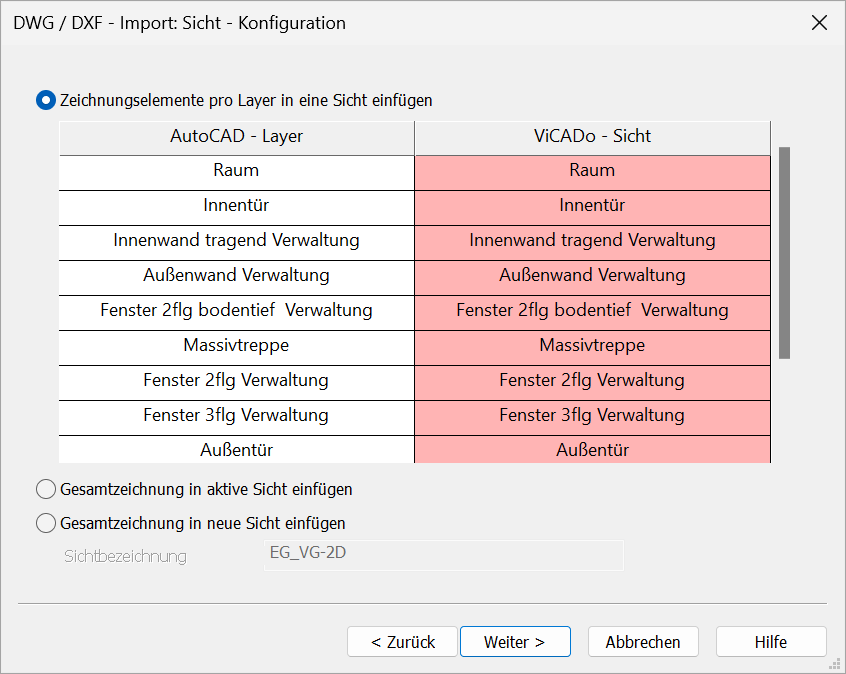
In diesem Dialog können Sie über eine Auswahl (Klick mit linker Maustaste auf „ViCADo-Material“) das Material in ViCADo festlegen, das dem Material der DWG / DXF-Datei entsprechen soll. Die Materialien der DWG / DXF-Datei können Sie links in der Tabelle (mit Layer-Farbindex) ablesen.
Hinweis: Allen Objekten eines Layers kann ein in den Stammdaten enthaltenes ViCADo-Material zugeordnet werden.
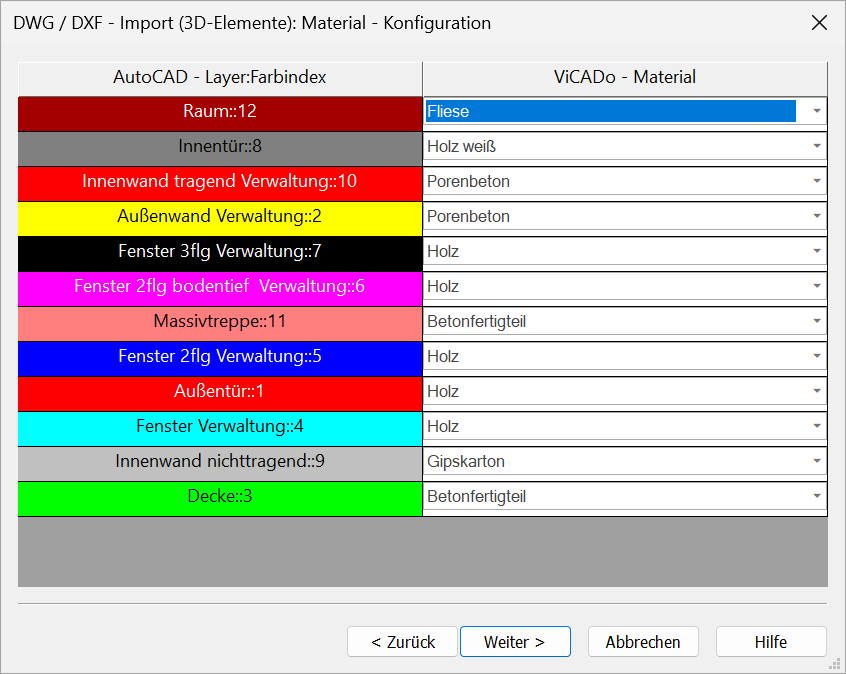
In diesem Dialog können Sie folgende Einstellungen vornehmen:
· Die 2D-Elemente der DWG / DXF-Datei werden in ViCADo in eine neue Sicht eingefügt. Hier kann eine Sichtbezeichnung angegeben werden.
· Für die 3D-Elemente kann die Übernahme der Layer definiert werden. Jeder Layer erhält in ViCADo eine eigene Niveaufolie (standardmäßig mit dem Namen des Layers der DWG / DXF-Datei). In der rechten Tabellenspalte können Sie die Benamung der Niveaufolien nach eigenen Wünschen anpassen.
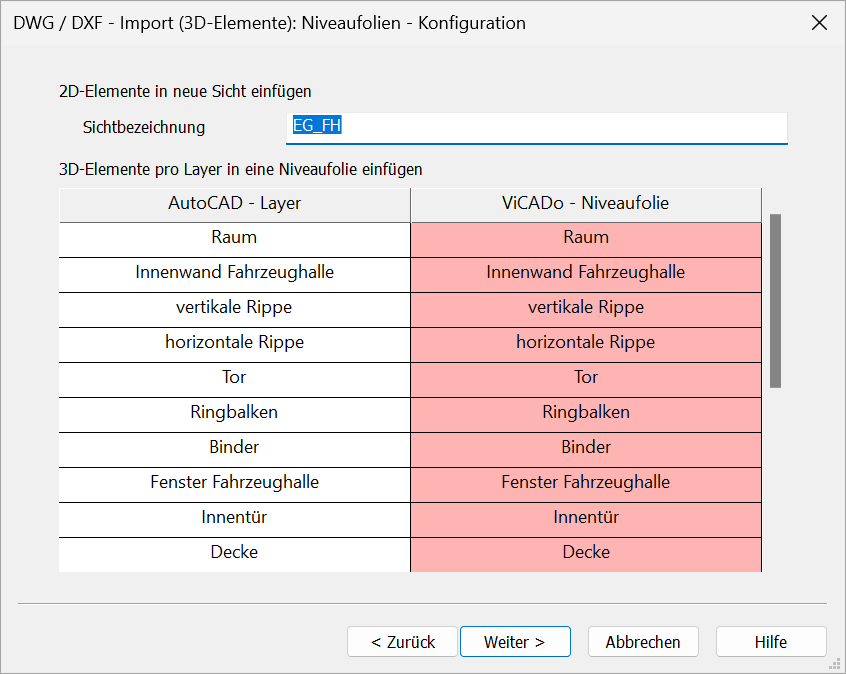
In diesem Dialog können Sie alle vorgenommenen Konfigurationen des DWG / DXF-Imports in einer Konfigurations-Datei speichern, um diese bei einem erneuten Import wiederzuverwenden.
Standardmäßig werden nach erfolgreichem DWG / DXF-Import alle vorgenommenen Einstellungen in der Konfigurations-Datei gespeichert, die im Dialog „DWG / DXF – Import“ ausgewählt wurde. Sie haben jetzt folgende Möglichkeiten:
· Die vorhandene Konfigurationsdatei überschreiben.
· Durch Eingabe eines neuen Namens eine neue Konfigurationsdatei erstellen (für zukünftige Importe).
Schließen Sie den Import über die Schaltfläche „Fertig stellen“ ab. Die Zeichnung kann in der ViCADo-Sicht platziert werden.
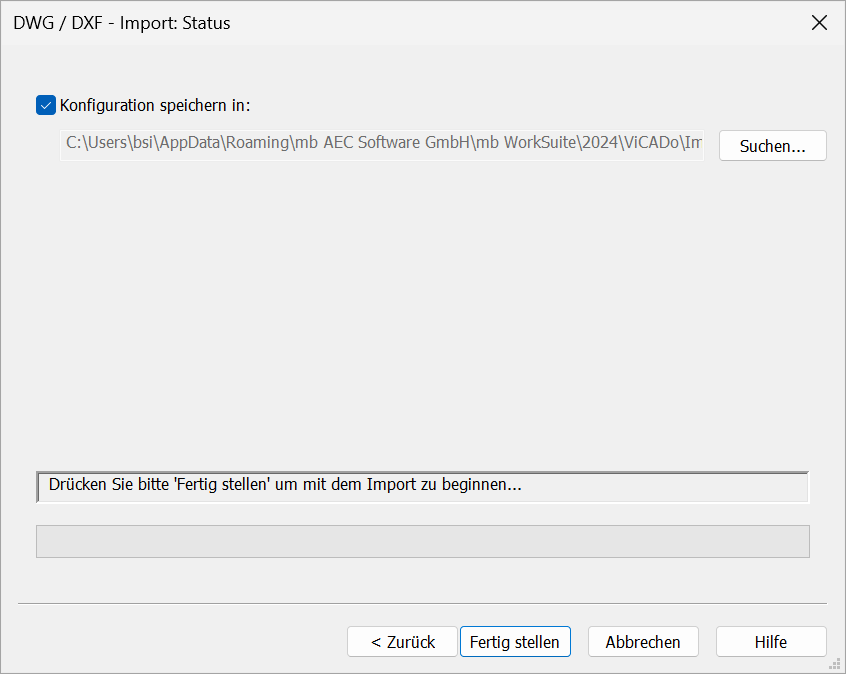
Siehe auch:
DWG/DXF-Dateien als Hinterlegungsobjekt verwenden